
Comment récupérer les données Android à partir de Fucosoft ?
• Enregistré à: Récupération Android • Solutions éprouvées
Heureusement, il existe des logiciels comme Fucosoft et Dr.Fone qui vous aident à restaurer vos données sur Android OS. Si vous avez perdu vos fichiers importants sur Android, nous pouvons vous aider à les récupérer. Nous pouvons vous aider avec le logiciel Fucosoft Android Recovery pour récupérer les données Android.
Dans cet article, nous vous expliquons comment récupérer les données d'Android à partir de Fucosoft. Nous vous aiderons également à trouver la meilleure alternative à Fucosoft. Jetez un coup d'œil !
Partie 1 : Informations sur Fucosoft Android Data Recovery
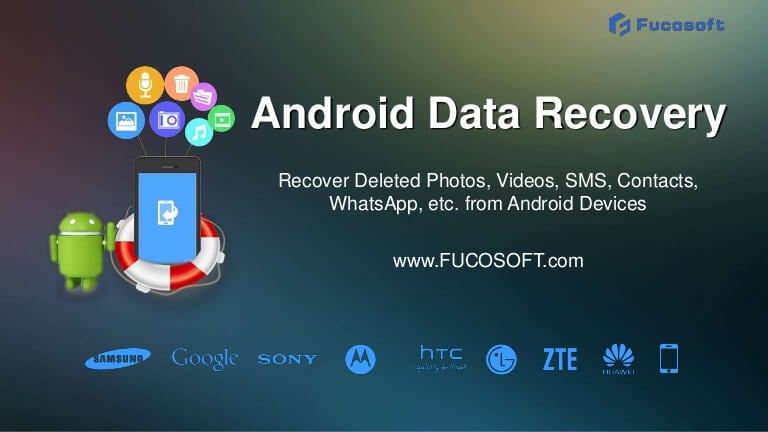
Le logiciel Fucosoft Data Recovery Android est un excellent outil pour les utilisateurs d'Android pour récupérer les données perdues. Il peut analyser, prévisualiser et aider à récupérer tous les fichiers supprimés rapidement et efficacement. Cet outil est facile à utiliser sur n'importe quel appareil Android.
En outre, il peut récupérer les données de plus de 5 000 téléphones et tablettes Android de toutes les marques populaires, telles que Samsung, OnePlus, Moto G, Google Pixel, LG, Huawei, Sony, Xiaomi, etc.
1.1 Caractéristiques principales du logiciel de récupération de données pour Android de Fucosoft
- Il peut récupérer tous les types de fichiers perdus sur Android
Peu importe le type de fichier que vous avez perdu, l'outil de récupération de données de Fucosoft peut tout récupérer facilement. Il vous aide à récupérer les images, vidéos, audios, contacts, messages, documents, historiques d'appels et plus encore, supprimés ou perdus sur Android.
- Avec cette application, vous pouvez récupérer les données perdues dans tous les scénarios sur Android
Il existe de nombreuses raisons de perdre des données importantes sur Android, mais Fucosoft peut vous aider à récupérer toutes les données perdues dans n'importe quel scénario. Peu importe comment et quel fichier vous avez perdu, l'outil de récupération de données de Fucosoft est capable de récupérer tous les fichiers perdus dans différentes situations.
- Il propose trois modules pour récupérer les fichiers perdus sur Android
Ce logiciel de récupération de données garantit que vous récupérez chaque fichier avec le taux de réussite le plus élevé. Avec cet outil, vous pouvez également récupérer des fichiers supprimés du stockage interne de votre appareil Android et d'une carte SD externe. De plus, il vous permet de récupérer les données du téléphone Android cassé.
- Logiciel de récupération de données Android 100% sûr et fiable
Si vous voulez un logiciel de récupération de données sûr et sans risque, Fucosoft Data Recovery est une excellente option. Il propose une analyse approfondie, qui permet d'éliminer les logiciels malveillants avant de les enregistrer à nouveau dans votre appareil.
Partie 2 : Comment utiliser Fucosoft pour récupérer les données Android ?
Il est conseillé, avant de commencer le processus de récupération, de ne rien enregistrer sur votre appareil et de désactiver Internet pour empêcher toute mise à jour. Si vous ne le faites pas, vos données perdues risquent d'être écrasées et vous risquez de ne pas pouvoir les récupérer.
Ensuite, suivez les étapes suivantes pour récupérer les données d'Android à l'aide du logiciel Fucosoft.
Étape 1. Télécharger, installer et lancer le logiciel
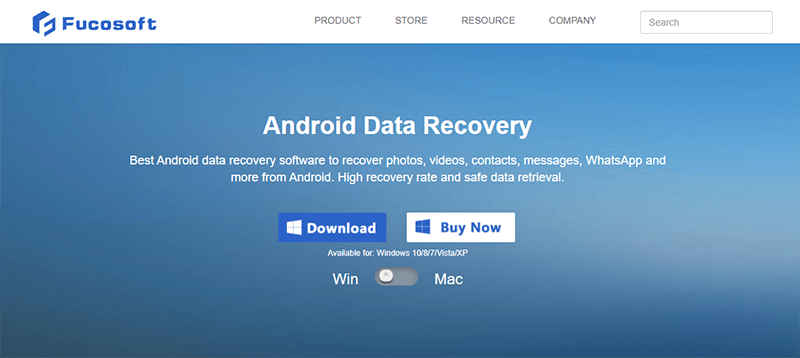
Téléchargez l'outil de récupération de données de Fucosoft depuis le site officiel et installez-le sur votre système. Ensuite, exécutez le programme sur le système et sélectionnez l'option "Récupération de données" parmi les différentes options du logiciel.
Étape 2. Activez le débogage USB sur Android et connectez l'appareil au système.
Ouvrez maintenant les paramètres de votre appareil Android pour activer le débogage USB. Ensuite, connectez l'appareil Android au PC à l'aide d'un câble USB. Vous trouverez ci-dessous les étapes à suivre pour activer le débogage USB sur les appareils équipés du système d'exploitation Android de différentes marques. Jetez un coup d'œil !
- Si vous possédez Android 2.3 ou des versions antérieures, vous devez aller dans Paramètres, puis cliquer sur Applications, puis aller dans Développement, et sous celui-ci, Vérifier le débogage USB.
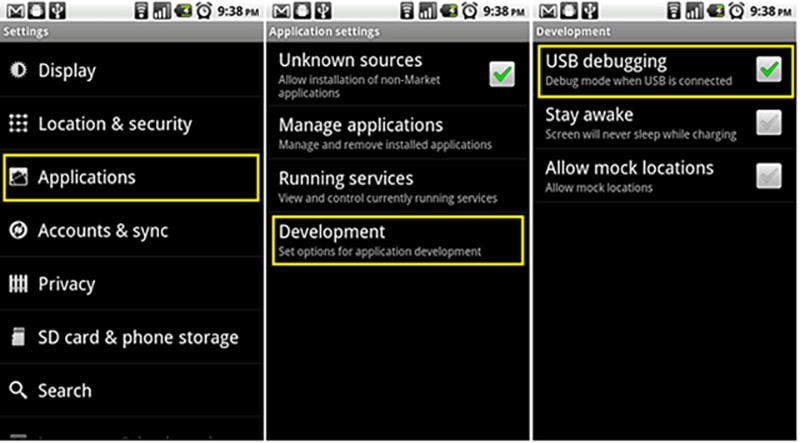
- Avec Android entre 3.0 et 4.1, allez dans Paramètres et sous Paramètres, cherchez les options pour les développeurs, et cochez Débogage USB.
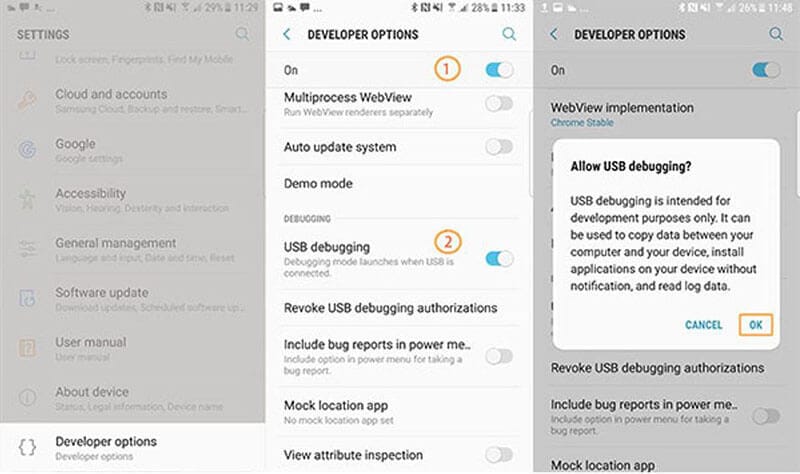
- Android 4.2 ou plus récent, vous devrez d'abord activer les développeurs. Pour cela, allez dans Réglages > À propos du téléphone > Numéro de construction et appuyez sept fois sur ce numéro pour activer l'option développeur. Retournez maintenant à Paramètres > Options du développeur > Vérifier le débogage USB.
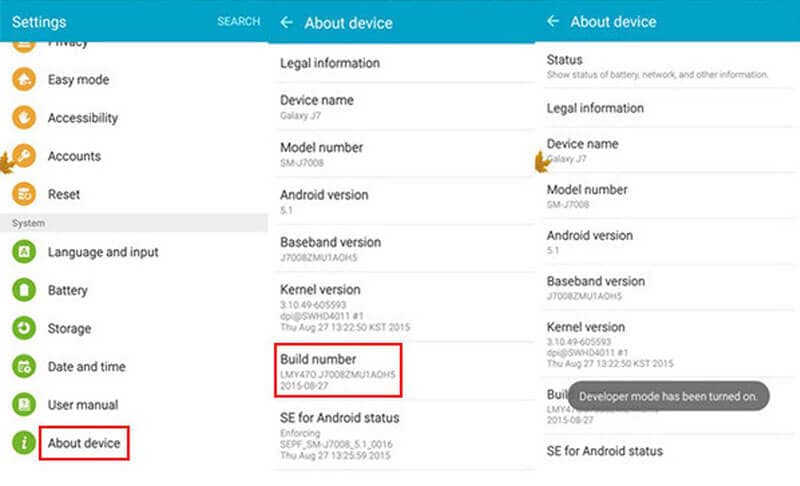
Étape 3. Analyse des fichiers supprimés ou perdus sur votre téléphone Android
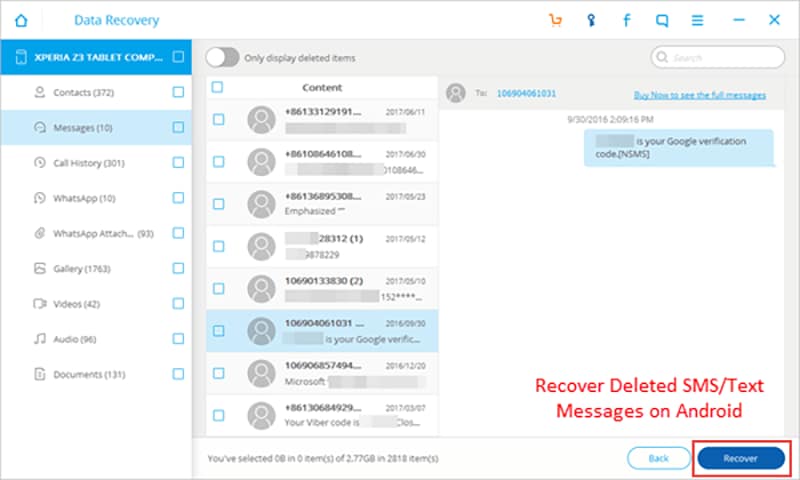
Une fois que le programme a détecté votre téléphone, vous pouvez choisir les types de fichiers que vous souhaitez récupérer sur un appareil Android. Cliquez ensuite sur "Suivant" pour poursuivre la procédure. Sélectionnez ensuite un mode parmi "Mode standard" ou "Mode avancé" et cliquez sur le bouton "Démarrer" pour lancer l'analyse.
Étape 4. Prévisualiser et récupérer les fichiers supprimés d'un téléphone Android
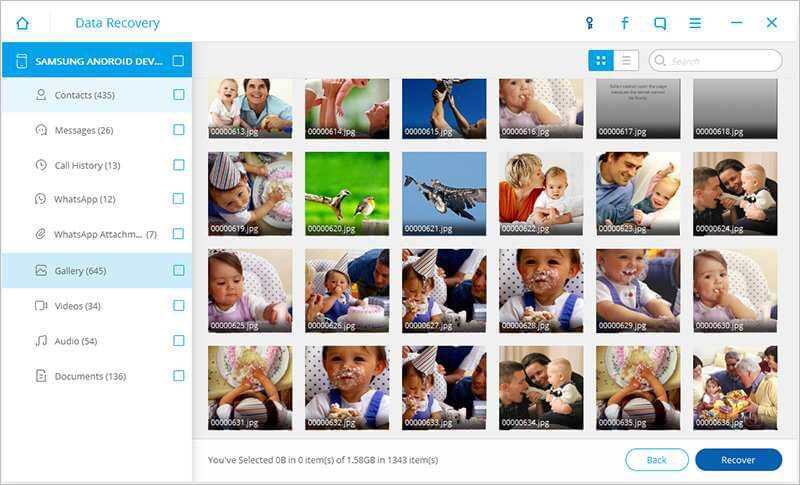
Une fois l'analyse terminée, le programme de récupération de Fucosoft affichera tous les fichiers récupérables dans la nouvelle fenêtre. Maintenant, vous pouvez les voir un par un et télécharger ce dont vous avez besoin sur votre appareil.
Partie 3 : Que faire si Fucosoft ne parvient pas à récupérer les données Android ?
Il est possible que vous ne puissiez pas récupérer vos données Android avec Fucosoft. Dans ce cas, Dr.Fone - Outil de récupération de données pour Android est la meilleure. Il s'agit du premier logiciel de récupération de données Android au monde.
De plus, il s'agit d'un logiciel fiable et sûr qui offre de nombreuses fonctionnalités avancées par rapport à Fucosoft et qui permet de récupérer les données rapidement.
Avec l'aide de cet incroyable outil de récupération de données, vous pouvez facilement et rapidement récupérer tous les types de fichiers sur votre appareil Android. Fone-Data Recovery vous permet également d'extraire et de récupérer les données des téléphones Android cassés.
De plus, il peut récupérer les données d'android dans plus de scénarios que Fucosoft au même prix.
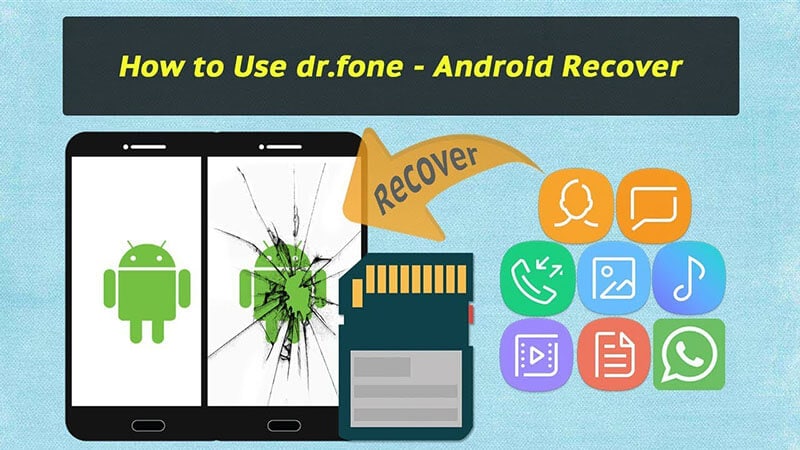
3.1 Fonctionnalités de Dr. Fone data recovery android
- Il offre le taux de récupération le plus élevé parmi tous les outils présents sur le marché.
- Permet de récupérer les données perdues ou supprimées de plus de 6000 appareils Android de différentes marques.
- Prend en charge les appareils rootés et non rootés pour récupérer les données perdues.
- Capable de récupérer tous les types d'images, de vidéos, de documents, d'audios et de nombreuses autres formes de données.
- La meilleure façon de restaurer les données d'un appareil Android cassé.
- Logiciel de récupération de données Android sans risque qui n'affecte pas les données déjà présentes sur votre appareil.
3.2 Modes de récupération disponibles dans Dr.Fone
- Il permet de récupérer les données perdues dans le stockage interne d'Android.
Il s'agit du mode de récupération de données Android le plus courant et le plus efficace du logiciel de récupération de données Dr. Vous n'avez qu'à connecter votre Android à votre PC, et le logiciel effectuera une analyse approfondie. Vous pouvez voir tous les fichiers supprimés en quelques minutes.
- Cela permet de récupérer les données de l'appareil Android cassé.
Lorsque votre appareil Android est endommagé, la priorité absolue est de restaurer les données qu'il contient. L'outil de récupération de données Dr.Fone Android peut facilement récupérer les données d'un appareil cassé de n'importe quelle marque avec le système d'exploitation Android.
- Récupérer les données perdues de la carte SD Android
Ce logiciel de récupération de données Android peut récupérer les fichiers MIS supprimés de la carte SD. Vous devez vous munir d'un lecteur de carte et l'insérer dans votre PC. Cela vous permettra de récupérer tous les fichiers supprimés.
3.3 Etapes pour récupérer les données de Dr.Fone
L'utilisation de l'outil de récupération Dr.Fone pour Androidest très simple, et en quelques étapes seulement, vous pouvez récupérer vos données perdues ou supprimées. Suivez les étapes suivantes pour récupérer les messages perdus, les images, les fichiers audio, les documents et bien d'autres fichiers dont vous avez besoin.
Étape 1 : Connecter l'appareil Android à l'ordinateur

Téléchargez Dr.Fone depuis le site officiel et lancez-le sur votre ordinateur. Sélectionnez ensuite l'option "Récupération de données". Connectez ensuite votre téléphone Android au système à l'aide d'un câble USB. Avant cela, activez le débogage USB sur votre appareil Android.
Étape 2 : Recherche de fichiers supprimés sur Android

Une fois le téléphone connecté avec succès, l'outil Dr. Fone-Data Recovery pour Android affichera les différents fichiers de données à récupérer. Parmi eux, vous devrez choisir le type de données que vous souhaitez récupérer.

Cliquez ensuite sur l'icône "Suivant" pour poursuivre le processus de récupération des données. Cet outil va maintenant analyser votre téléphone Android, ce qui peut prendre quelques minutes.
Étape 3 : Récupération facile de certains fichiers
Une fois l'analyse terminée, vous pouvez prévisualiser tous les fichiers et trouver vos données nécessaires une par une. Sélectionnez les fichiers ou les données que vous voulez récupérer dans la liste et cliquez sur l'icône "récupérer". Cela permettra d'enregistrer les données perdues sur votre système d'où vous pourrez les déplacer sur votre appareil Android.
Conclusion
N'importe qui peut perdre par erreur les données d'un téléphone Android. Mais la bonne nouvelle est que vous pouvez récupérer les données perdues sur Android avec l'aide du logiciel Fucosoft. Pour récupérer les données d'Android à partir de Fucosoft, consultez l'article ci-dessus et suivez attentivement les étapes.
Cependant, si vous recherchez la meilleure solution sûre pour récupérer les données android supprimées, alors Dr.Fone-Data Recovery tool (Android) est la meilleure. Il offre plus de fonctionnalités au même prix que Fucosoft. Nous espérons que vous choisirez le meilleur outil pour récupérer vos données perdues sur Android en quelques minutes.
Récupération de données Android
- Récupérer Android
- 1. Récupérer les fichiers supprimés
- 2. Récupérer les contacts supprimés
- 3. Récupérer les journaux d'appels
- 4. Récupérer la vidéo supprimée
- 5. Récupérer les photos supprimées
- 6. Récupérer les fichiers supprimées
- 7. Récupérer la musique supprimée
- Problèmes courants et solutions Android
- 1. Application ne s'ouvre pas
- 2. Erreur d'authentification
- 3. Problème d'analyse du package
- 4. Problème de boucle de démarrage
- 5. Téléphone ne charge pas
- 6. Processus système ne répond pas
- 7. Réparer un téléphone Android mort
- Alternatives de Récupération de données Android
- 1. Applications de récupération de photos
- 2. Logiciel gratuit de récupération de données
- 3. Logiciel de réparation Android










Blandine Moreau
Membre de l'équipe d'experts Dr.Fone, axé sur la résolution des problèmes d'utilisation du téléphone mobile.